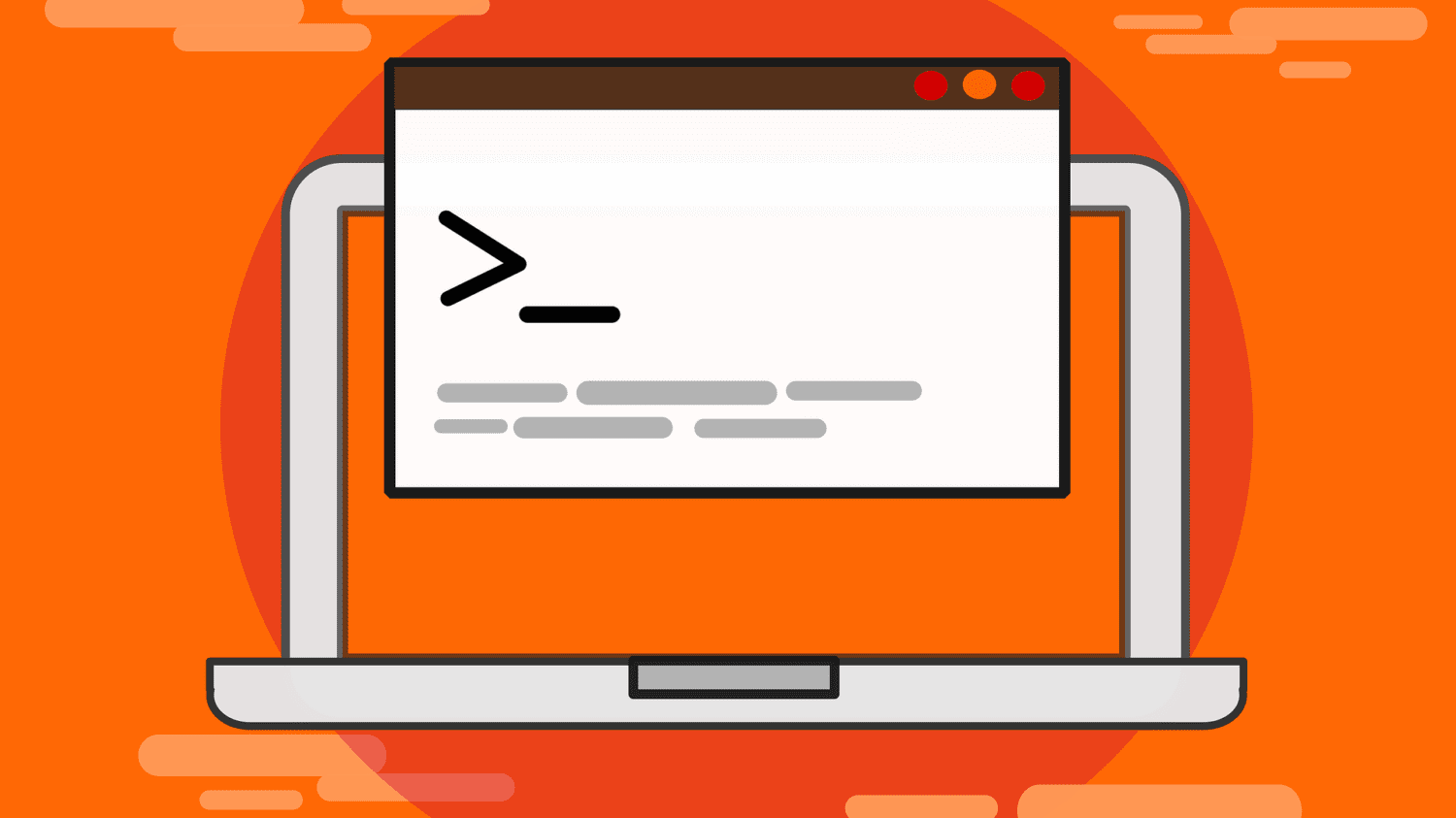Dans tout système d’exploitation, les utilisateurs travaillent avec des fichiers et effectuent des opérations telles que la création, la suppression et la lecture de fichiers. Sous Linux, la situation n’est pas différente.
Alors que vous pouvez travailler avec des fichiers à l’aide de l’interface utilisateur graphique dans un système d’exploitation Linux, la plupart des utilisateurs de Linux préfèrent interagir avec le système d’exploitation à partir du terminal.
En tant que tel, Linux dispose de commandes qui permettent aux utilisateurs de travailler avec des fichiers directement depuis le terminal. L’une de ces commandes est la commande cat.
À partir des pages de manuel Linux, la commande cat est utilisée pour concaténer des fichiers et imprimer le contenu des fichiers sur la sortie standard. Les pages de manuel Linux sont des fichiers de documentation destinés à aider les utilisateurs à comprendre les commandes Linux et leur utilisation.
Pour accéder à la page de manuel de n’importe quelle commande Linux, il vous suffit d’entrer man
man cat
Table des matières
À quoi sert la commande cat
Comme indiqué précédemment, la commande cat peut être utilisée pour afficher le contenu d’un fichier à l’écran. Son autre fonctionnalité consiste à concaténer des fichiers et à afficher leur contenu. Cela signifie que si vous fournissez la commande cat avec plusieurs fichiers, elle concaténera leur contenu et affichera leur contenu à l’écran.
Pour le dire simplement, la commande cat rassemblera le contenu de plusieurs fichiers et les affichera à l’écran. Dans une telle opération, cependant, la commande cat ne créera aucun nouveau fichier et les fichiers originaux utilisés dans la commande cat resteront inchangés.
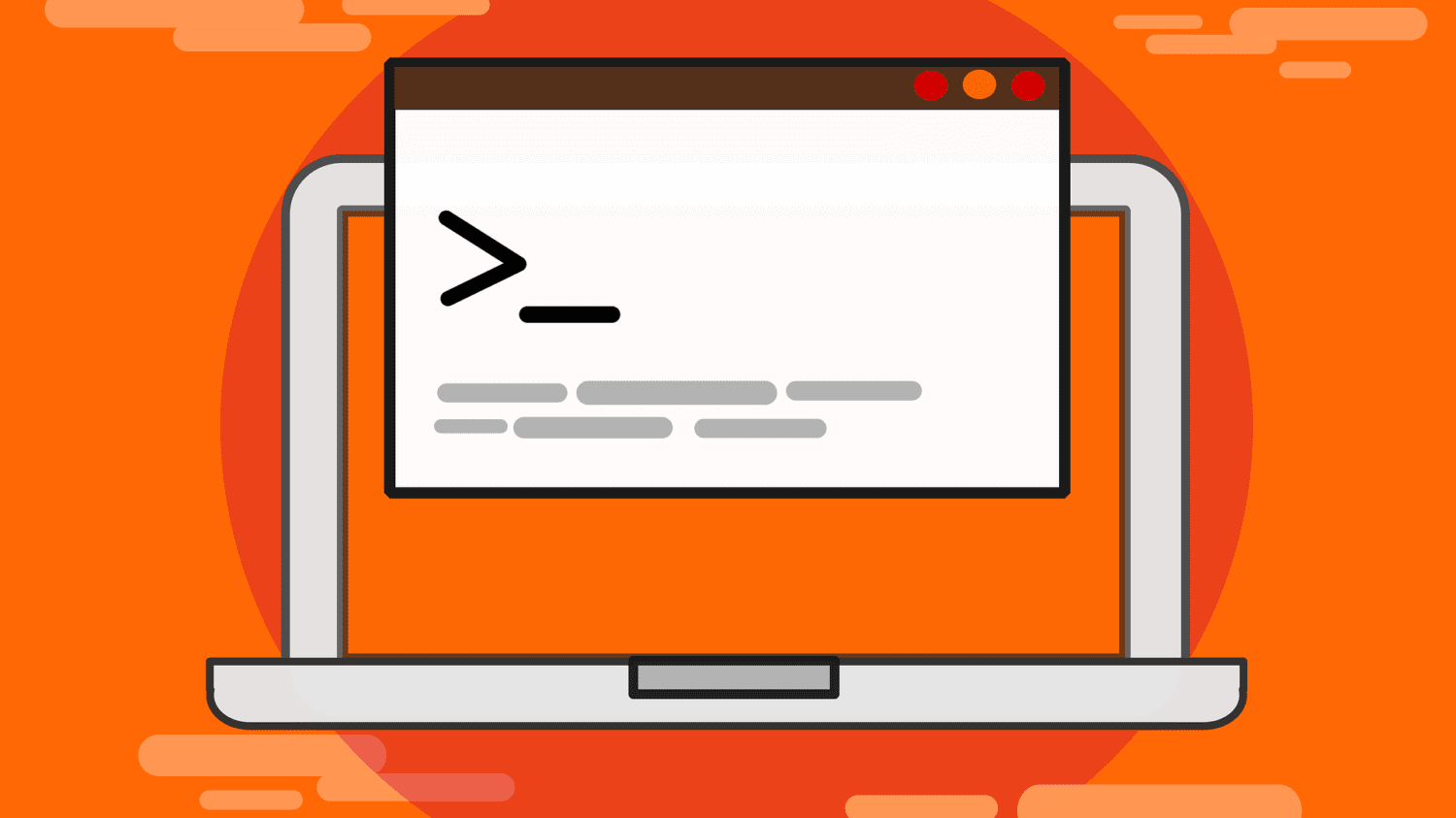
La commande cat est également utilisée dans la redirection. La redirection fait référence à la manière dont les utilisateurs peuvent modifier la source de l’entrée standard et la destination de la sortie standard et de l’erreur standard. L’entrée standard, la sortie standard et l’erreur standard sont les flux standard utilisés pour la communication sous Linux.
Par défaut, l’entrée standard est le clavier, et la sortie standard et les erreurs standard sont affichées à l’écran par défaut.
La redirection signifie donc qu’au lieu d’obtenir l’entrée standard d’un clavier qui est la valeur par défaut, nous pouvons rediriger et obtenir l’entrée d’un fichier ou de toute autre source.
En ce qui concerne la sortie standard et l’erreur standard, qui sont affichées à l’écran par défaut, via la redirection, vous pouvez faire écrire ces sorties dans un fichier.
chat Syntaxe de commande
La syntaxe de la commande cat est la suivante :
cat [OPTION]... [FILE]...
Dans les pages de manuel Linux, tout ce qui figure entre crochets est facultatif. Par conséquent, dans la syntaxe ci-dessus, il n’est pas indispensable que la commande cat ait une OPTION ou même un File comme argument. Il peut avoir l’un ou l’autre des deux, les deux ou aucun.
Les points de suspension(…) sont utilisés pour montrer qu’un ou plusieurs des opérandes ou arguments précédents sont autorisés. Par conséquent, la commande cat peut prendre une ou plusieurs OPTIONS ou FILE.
FILE représente les fichiers que nous voulons que la commande cat concatène et affiche. OPTION représente des drapeaux qui peuvent être ajoutés à la commande cat pour modifier son comportement. Les options pouvant être utilisées avec la commande cat sont présentées ci-dessous :

La commande cat fonctionne en prenant le ou les fichiers qui lui sont transmis et en affichant leur contenu sur la sortie standard, qui est la fenêtre du terminal. Dans le cas où plusieurs fichiers lui sont transmis, leur contenu est concaténé puis affiché dans la fenêtre du terminal.
La commande cat se comportera également différemment selon l’indicateur qui lui est transmis. Par exemple, passer le drapeau -n fera que la commande cat numérotera toutes les lignes de sortie. Selon la façon dont vous voulez qu’il se comporte, vous pouvez passer n’importe lequel des drapeaux qui peuvent être utilisés avec la commande cat.
Comment utiliser la commande chat
Pour utiliser la commande cat, entrez simplement la commande et le nom du ou des fichiers que vous souhaitez concaténer et lire par exemple. Pour afficher le contenu d’un fichier appelé rainbow.txt, exécutez la commande suivante.
cat rainbow.txt
Vous pouvez également ajouter un indicateur pour modifier le comportement de la commande cat. Par exemple, vous pouvez numéroter toutes les lignes de sortie en utilisant le drapeau -n. Dans notre exemple ci-dessus, nous pouvons numéroter toutes les lignes de sortie dans rainbow.txt en exécutant la ligne suivante :
cat -n rainbow.txt
Les sorties des deux commandes sont présentées ci-dessous :

Pour combiner les drapeaux ou les options qui peuvent être utilisés avec la commande cat, écrivez-les simplement les uns après les autres, ou vous pouvez les espacer. L’un ou l’autre des deux ouvrages. Le drapeau -E illustré ci-dessous est utilisé pour ajouter un signe dollar ($) à la fin des lignes de sortie.
Cela peut être utile lors de l’affichage des valeurs monétaires. Les différentes manières de combiner plusieurs drapeaux avec la commande cat sont présentées ci-dessous :

Pour concaténer et afficher plusieurs fichiers à l’aide de la commande cat, écrivez simplement les noms de fichiers l’un après l’autre, séparés par des espaces. Par exemple, pour concaténer deux fichiers nommés rainbow.txt et primary.txt, exécutez la ligne suivante :
cat rainbow.txt primary.txt
La sortie de la commande est illustrée ci-dessous

Les deux fichiers rainbow.txt et primary.txt resteront inchangés après cette opération. Notez que l’ordre dans lequel les fichiers apparaissent dans la commande détermine comment le contenu sera affiché. Le contenu est affiché du premier fichier au dernier. Vous pouvez également ajouter des indicateurs lors de la concaténation et de l’affichage de plusieurs fichiers, comme indiqué ci-dessous :

Une dernière chose à noter à propos de la commande cat est que dans le cas où aucun fichier n’est fourni à la commande ou si un tiret (-) est fourni, la commande cat lit à partir de l’entrée standard au lieu d’un fichier. L’entrée standard est le clavier.
Par conséquent, la commande cat affichera simplement tout ce qu’un utilisateur entrera via le clavier. Pour voir cela en pratique, exécutez la commande :
cat
La commande vous amènera à un curseur clignotant attendant une entrée du clavier. Entrez n’importe quel texte, puis appuyez sur Entrée. Tout ce que vous tapez sera sorti sur la sortie standard comme indiqué ci-dessous :

Appuyez sur CTRL + C pour quitter et arrêter de transmettre l’entrée à la commande cat.
Nous pouvons également utiliser la commande cat pour concaténer et afficher le contenu de tous les fichiers d’un type particulier dans le répertoire actif. Cela se fait à l’aide d’un astérisque
cat *.txt
caractère générique. Par exemple, pour sortir tout le contenu des fichiers texte (.txt) dans un répertoire particulier, nous exécuterions le code ci-dessous :

La sortie de la commande est illustrée ci-dessous :
Exemples de commande chat
Outre les utilisations standard de la commande cat, la fonctionnalité de la commande cat peut être augmentée par la redirection. Comme mentionné précédemment, la commande cat sort par défaut sur l’écran du terminal.
Cependant, grâce à la redirection, nous pouvons rediriger sa sortie vers un autre fichier au lieu que la sortie soit affichée à l’écran.
L’opérateur de redirection de sortie sous Linux est > (le symbole supérieur à, également appelé chevron).
cat rainbow.txt
Par exemple, si nous exécutons la ligne :
Le contenu de rainbow.txt sera affiché à l’écran.
cat colors.txt > rainbow.txt
Cependant, si nous exécutons
Le contenu de rainbow.txt ne sera pas affiché à l’écran. Au lieu de cela, ils seront redirigés et écrits dans le fichier colors.txt. Cela peut être un excellent moyen de copier du contenu d’un fichier à un autre.
Le comportement par défaut de la redirection de sortie sous Linux est qu’elle écrase tout le contenu du fichier vers lequel nous redirigeons. Par exemple, dans l’exemple ci-dessus, tout le contenu de rainbow.txt sera écrasé par le contenu de colors.txt. Pour conserver le contenu existant dans le fichier vers lequel vous redirigez et y ajouter le nouveau contenu, utilisez >> lors de la redirection.

Notez ci-dessous que colors.txt a maintenant les couleurs trouvées dans rainbows.txt après avoir redirigé la sortie de rainbows.txt vers colors.txt en utilisant >>
Pour aller encore plus loin dans la fonctionnalité de la commande cat, nous pouvons combiner la redirection et le comportement par défaut de la commande cat de lecture à partir de l’entrée standard lorsqu’aucun fichier n’est fourni afin d’utiliser la commande cat pour créer un fichier et y écrire.
cat > dark.txt
Si vous exécutez le code ci-dessous
Nous allons rediriger vers dark.txt. Comme nous n’avons pas fourni de fichier dont le contenu sera redirigé vers dark.txt, la commande cat attendra une entrée du clavier.
Par conséquent, entrez le texte que vous souhaitez stocker dans dark.txt, appuyez sur Entrée pour passer à la ligne suivante, puis appuyez sur CTRL + D lorsque vous avez terminé pour enregistrer ce que vous avez tapé dans le fichier vers lequel vous redirigez.
Puisque nous redirigeons vers un fichier qui n’existe pas, dark.txt sera automatiquement créé et ce que nous avons tapé au clavier sera enregistré dans le fichier. De cette façon, nous pouvons utiliser la commande cat pour créer des fichiers et y écrire au moment de leur création.

Le résultat de l’opération est illustré ci-dessous :
cat >> dark.txt
Le chat peut également être utilisé pour ajouter du texte à la fin d’un fichier. En utilisant dark.txt, nous pouvons lui ajouter plus de couleurs en exécutant :

Vous pouvez ensuite ajouter des informations supplémentaires en tapant sur le clavier, puis en appuyant sur CTRL + D pour enregistrer et ajouter le nouveau contenu à dark.txt comme indiqué ci-dessous :
cat file1 file2 file3 > file4
La commande cat peut également être utilisée pour concaténer plusieurs fichiers en un seul fichier. La syntaxe d’une telle opération est indiquée ci-dessous
Le contenu de file1, file2 et file3 sera concaténé et écrit dans file4. Vous pouvez également utiliser >> au cas où vous ne voudriez pas écraser le contenu du fichier4. Si le fichier $ n’existe pas, il sera créé automatiquement.
Un exemple de ceci est montré ci-dessous :
cat colors.txt primary.txt > allColors.txt

Pour écrire le contenu de colors.txt et primary.txt dans allColors.txt, nous exécutons
cat primary.txt >> colors.txt
Vous pouvez également ajouter le contenu d’un ou plusieurs fichiers à un autre fichier à l’aide de la commande cat. Cela se fait en utilisant >> lors de la redirection de la sortie. Cela évite d’écraser ce qui est déjà stocké dans l’autre fichier. Par exemple, pour ajouter le contenu de primary.txt à colors.txt, exécutez le code ci-dessous :

Le résultat de cette opération est présenté ci-dessous :
Conclusion
La commande cat est une commande Linux très utile qui permet aux utilisateurs de concaténer et d’afficher le contenu des fichiers. La commande a plusieurs drapeaux qui peuvent lui être ajoutés pour modifier son comportement.
Grâce à la redirection, la fonctionnalité de la commande cat peut être considérablement augmentée, permettant aux utilisateurs de créer et de copier des fichiers, de concaténer plusieurs fichiers dans un seul fichier et de les ajouter à un fichier existant. Pour en savoir plus sur la commande cat, visitez ses pages de manuel.
Vous pouvez également explorer certaines commandes Linux pour les administrateurs système.